Guide d’utilisation de l’Apple Vision Pro
- Bienvenue
-
- Modifier les réglages de notifications
- Régler la date et l’heure
- Modifier la langue et la région
- Modifier le nom de l’appareil
- Activer ou désactiver les effets sonores
- Voir les personnes autour pendant l’immersion
- Utiliser l’Apple Vision Pro en avion
- Actualiser les apps en arrière-plan
- Définir des restrictions de contenu dans « Temps d’écran »
- Supprimer des apps
- Autoriser d’autres personnes à utiliser l’Apple Vision Pro
-
- Capture
- Horloge
- À la rencontre des dinosaures
-
- Premiers pas avec Keynote
-
- Aligner des objets
- Insérer des objets dans une zone de texte ou dans une figure
- Disposer en couches, grouper et verrouiller des objets
- Redimensionner, faire pivoter et retourner des objets
- Modifier l’aspect d’un objet
- Ajouter une légende ou un titre
- Ajouter des objets liés pour rendre une présentation interactive
-
- Ajouter ou supprimer un tableau
- Ajouter ou supprimer des rangs et des colonnes
- Fusionner ou dissocier des cellules
- Modifier l’aspect d’un tableau
- Utiliser les styles de tableau
- Ajouter et modifier le contenu d’une cellule
- Mettre en forme des dates, des devises et d’autres éléments
- Ajouter un surlignage conditionnel des cellules
-
- Ajouter ou supprimer un graphique
- Modifier les données d’un graphique
- Déplacer, redimensionner et faire pivoter un graphique
- Modifier l’aspect d’une série de données
- Ajouter une légende, un quadrillage et d’autres marques
- Modifier l’aspect du texte et des étiquettes de graphiques
- Ajouter une bordure et un arrière-plan de graphique
-
- Configurer Messages
- Envoyer et recevoir des messages
- Ajouter des photos, des autocollants et plus encore
- Modifier des messages, les supprimer et annuler leur envoi
- Effectuer le suivi des messages et des conversations
- Collaborer dans Messages
- Envoyer et demander de l’argent avec Apple Cash
- Modifier les notifications
- Bloquer, filtrer et signaler des messages
- Pleine conscience
-
- Obtenir de la musique
- Afficher les albums, les playlists et autres
- Écouter de la musique
- Mettre en file d’attente votre musique
- Écouter la radio
-
- S’abonner à Apple Music
- Écouter de la musique au format Lossless
- Écouter de la musique au format Dolby Atmos
- Trouver de la musique
- Ajouter de la musique et l’écouter hors ligne
- Obtenir des recommandations personnalisées
- Écouter la radio
- Rechercher de la musique
- Utiliser Siri pour écouter de la musique
- Modifier le son de la musique
-
- Premiers pas avec News
- Consulter des articles sélectionnés pour vous
- Lire des articles
- Suivre ses équipes préférées avec My Sports
- Rechercher des articles
- Enregistrer des articles dans News pour plus tard
- S’abonner à des médias d’actualités
- Numbers
- Pages
- Shazam
- Raccourcis
- Astuces
-
- Obtenir des séries, des films et plus encore
- Regarder du contenu Apple Immersive Video et des films en 3D
- Regarder des films et des séries TV dans un environnement
- S’abonner à Apple TV+, au MLS Season Pass et à des chaînes Apple TV
- Regarder des évènements sportifs
- Contrôler la lecture
- Regarder du contenu à plusieurs avec SharePlay
- Gérer la bibliothèque
- Modifier les réglages
-
- Premiers pas avec les fonctionnalités d’accessibilité
-
-
- Activer VoiceOver et s’entraîner à utiliser les gestes
- Modifier les réglages de VoiceOver
- Apprendre les gestes VoiceOver
- Contrôler VoiceOver à l’aide du rotor
- Utiliser le clavier virtuel
- Utiliser VoiceOver avec un Magic Keyboard
- Utiliser une plage braille
- Utiliser VoiceOver pour les images et vidéos
- Zoom
- Affichage et taille du texte
- Animation
- Contenu énoncé
- Descriptions audio
- Saisie oculaire
-
-
- Utiliser les protections de confidentialité et de sécurité intégrées
- Sécuriser son identifiant Apple
-
- Se connecter avec des clés d’identification
- Se connecter avec Apple
- Remplir automatiquement des mots de passe robustes
- Modifier les mots de passe faibles ou compromis
- Afficher les mots de passe et les informations connexes
- Utiliser des groupes de mots de passe partagés
- Partager en toute sécurité des clés d’identification et des mots de passe avec AirDrop
- Rendre les clés d’identification et les mots de passe disponibles sur tous les appareils
- Remplir des codes de validation automatiquement
- Réduire le nombre de tests CAPTCHA pour la connexion sur l’Apple Vision Pro
- Gérer l’identification à deux facteurs pour son identifiant Apple
- Créer et gérer des adresses « Masquer mon adresse e-mail »
- Protéger la navigation sur le Web avec le relais privé iCloud
- Utiliser une adresse de réseau privée
- Utiliser la validation des clés de contact sur l’Apple Vision Pro
-
- Obtenir des informations sur votre Apple Vision Pro
- Trouver plus de ressources sur les logiciels et les services
- Déclaration de conformité de la FCC
- Déclaration de conformité avec la réglementation d’ISDE Canada
- Produit laser de classe 1
- Apple et l’environnement
- Informations concernant la mise au rebut et le recyclage
- Modification non autorisée de visionOS
- Copyright
Connecter des écouteurs, des manettes de jeu et d’autres accessoires Bluetooth à l’Apple Vision Pro
Vous pouvez connecter des accessoires Bluetooth® comme des écouteurs, des manettes de jeu, des claviers et plus encore à votre Apple Vision Pro.
Pour une expérience encore plus immersive, vous pouvez utiliser des AirPods Pro (2e génération) avec boîtier de charge MagSafe (USB-C) pour bénéficier d’un audio Lossless avec une latence ultra faible lorsqu’ils sont jumelés avec un Apple Vision Pro (au moyen d’un protocole audio sans fil propriétaire).
Les AirPods (2e génération), les AirPods Pro (1re ou 2e génération) avec boîtier de charge MagSafe (Lightning) et le casque sans fil AirPods Max utilisent le codec Bluetooth AAC d’Apple afin de garantir une excellente qualité audio.
Les connexions Bluetooth ne sont pas au format Lossless.
Remarque : tous les accessoires Bluetooth ne peuvent pas être connectés à l’Apple Vision Pro. Consultez l’article Utiliser des accessoires Bluetooth avec l’Apple Vision Pro (en anglais) de l’assistance Apple.
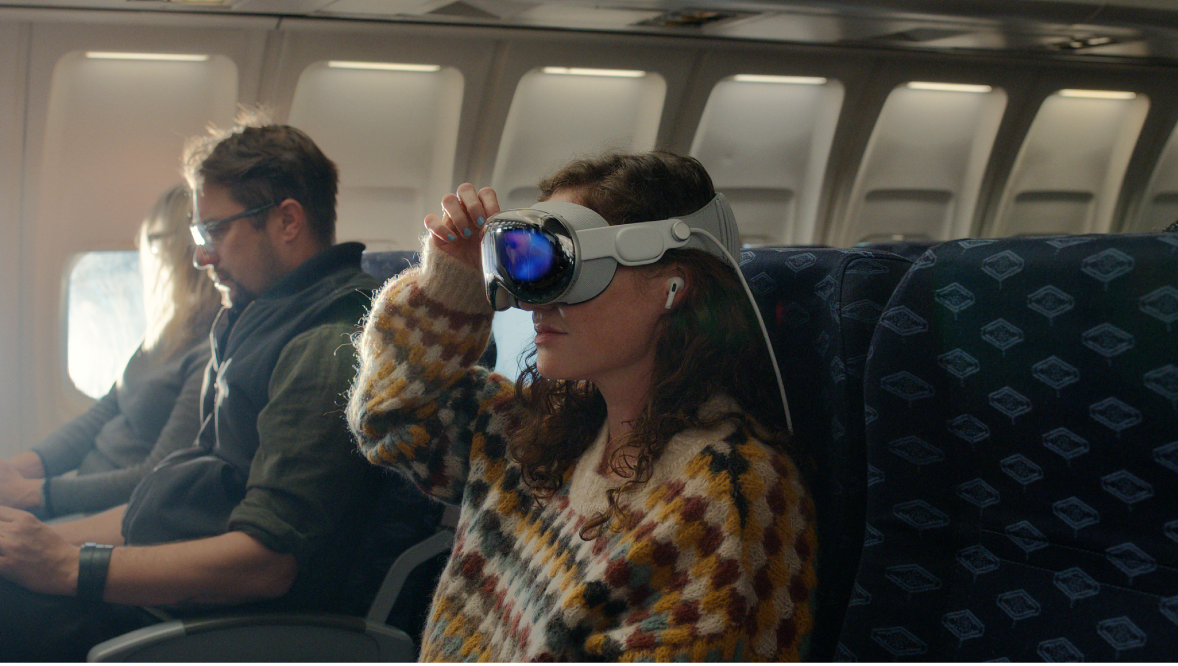
Jumeler des écouteurs, une manette de jeu ou un autre appareil Bluetooth
Suivez les instructions accompagnant l’appareil Bluetooth pour le placer en mode de découverte.
Effectuez une ou plusieurs des opérations suivantes :
Connecter des AirPods, des écouteurs Beats, une manette de jeu ou un autre appareil Bluetooth pris en charge : Accédez à Réglages

Connecter d’autres écouteurs Bluetooth : Accédez à Réglages

Pour en savoir plus sur l’utilisation d’AirPods avec l’Apple Vision Pro, consultez l’article Use AirPods with Apple Vision Pro (en anglais) de l’assistance Apple.
Personnaliser une manette de jeu sans fil
Après avoir jumelé une manette de jeu compatible, vous pouvez la personnaliser pour les jeux Apple Arcade et de l’App Store pris en charge.
Accédez à Réglages

Choisissez une option pour les boutons à modifier ou touchez « Ajouter une app » pour créer des commandes personnalisées pour une app en particulier.
Remarque : la disponibilité d’Apple Arcade varie en fonction des pays et des régions.
Annuler le jumelage d’un appareil Bluetooth
Accédez à Réglages

Touchez

Si la liste Appareils n’est pas visible, vérifiez que le Bluetooth est activé.
Si vous possédez des AirPods et que vous touchez « Oublier cet appareil », ils sont automatiquement supprimés de vos autres appareils sur lesquels vous êtes connecté avec le même identifiant Apple.
Se déconnecter des appareils Bluetooth
Pour vous déconnecter rapidement de tous les appareils Bluetooth sans désactiver le Bluetooth, ouvrez le centre de contrôle, puis touchez le bouton Bluetooth.